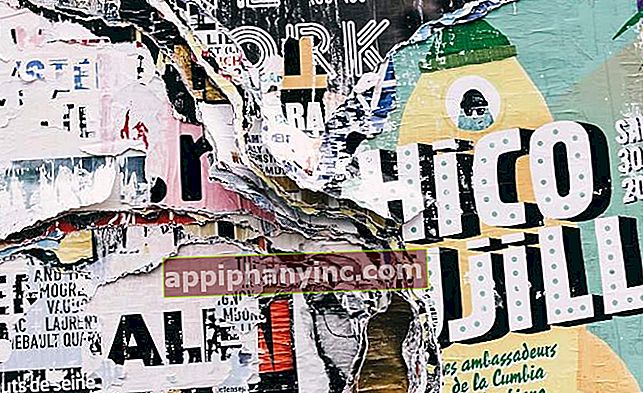Kako sigurnosno kopirati WhatsApp u oblak

WhatsApp svakodnevno izrađuje sigurnosne kopije naših chatova, izrađujući sigurnosne kopije naših chatova i datoteka do najviše 7 dana u internoj memoriji našeg mobitela. Bez sumnje je korisna funkcija koja nam omogućuje obnavljanje WhatsAppa u slučaju nepredviđenog ili neželjenog brisanja. Ono što ne znaju svi jest da to možemo i mi sigurnosna kopija WhatsAppa u oblaku.
U slučaju Androida, sigurnosna kopija se vrši u Google vožnja, a u slučaju iPhonea na našem računu iCloud. Da bismo napravili sigurnosnu kopiju WhatsAppa u oblaku i mogli je vratiti kad god nam zatreba, jednostavno slijedimo sljedeće korake.
Kako sigurnosno kopirati WhatsApp na Google pogon
Ako imamo telefon Android, WhatsApp će koristiti prostor za pohranu u oblaku Google Drive Gmail računa povezanog s našim telefonom za spremanje sigurnosne kopije.
- Otvaramo WhatsApp i idemo na “Postavke”.
- Kliknite odjeljak "Razgovori -> Sigurnosna kopija”.

- Ako ovo prvi put pokušavamo napraviti sigurnosnu kopiju u oblaku, WhatsApp će od nas zatražiti dajemo mu dopuštenje za prijenos kopije na Google disk, kao što vidimo na donjoj slici.

- Konačno, samo moramo kliknuti na zeleni gumb "Zadržati"Za početak postupka izrade sigurnosne kopije i WhatsApp prenesite odgovarajuću sigurnosnu kopiju na naš račun na Disku, sa svim porukama, fotografijama i datotekama.

Možemo i mi potvrdite okvir "Uključite videozapise” tako da se dodaju u sigurnosne kopije Google diska.
Postavljanje redovitih sigurnosnih kopija na Disku
Ako vam se postupak izrade ručne kopije čini neugodnim i više volimo da se sam WhatsApp pobrine automatski izrađujte i prenosite sigurnosne kopije, samo idite na "Postavke Google pogona -> Spremi na Google pogon”I odaberite periodičnost automatska kopija (dnevno, tjedno, mjesečno, "Samo kad dodirnem Spremi" ili "Nikad").

Kako vratiti sigurnosnu kopiju WhatsApp spremljenu na Google pogonu
Kad trebamo oporaviti kopiju pohranjenu na Google disku, to će biti dovoljno za deinstalirajte WhatsApp i ponovno ga instalirajte. Nakon što se potvrdi naš telefonski broj, aplikacija će nam pružiti mogućnost vraćanja datoteka i poruka s Google diska.
Kako sigurnosno kopirati WhatsApp na iCloud
Za korisnike Applea sigurnosne kopije chatova i slika u oblaku rade se na isti način:
- Idemo na odjeljak "Postavke"od strane WhatsAppa.
- Kliknite opciju "Postavke razgovora"I mi pristupamo"Kopija chata”.
- U gumbu "Automatska kopija”Odabiremo periodičnost kopije.
- Konačno, samo odaberite "Izradi sigurnosnu kopiju odmah”Da napravimo kopiju u vrijeme svih naših razgovora i fotografija, čuvajući ih na sigurnom iCloud.
Da biste vratili sigurnosnu kopiju iCloud sve što moramo učiniti je deinstalirati WhatsApp s našeg iPhonea i ponovno ga instalirati. Tijekom postupka instalacije WhatsApp će nam pružiti mogućnost oporavka kopije s iClouda, uz poruku koja ukazuje "Vrati povijest razgovora”.
Imaš li Telegram instaliran? Primite najbolji post svakog dana naš kanal. Ili ako želite, saznajte sve od naših Facebook stranica.